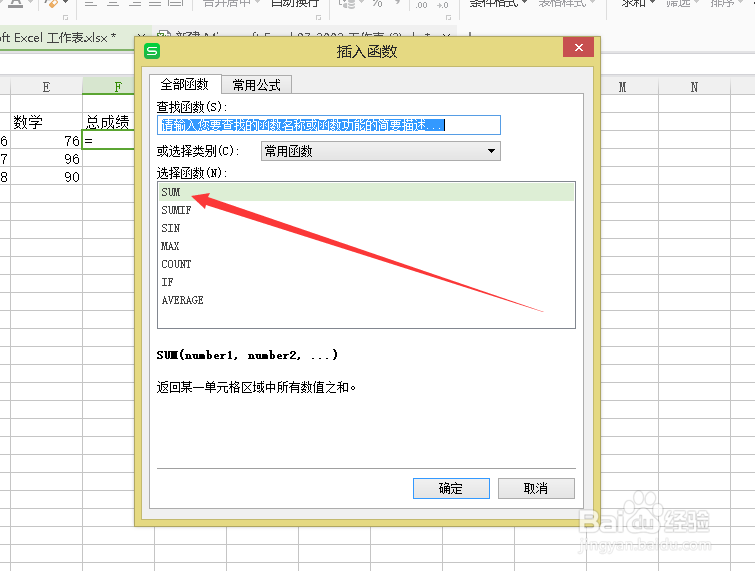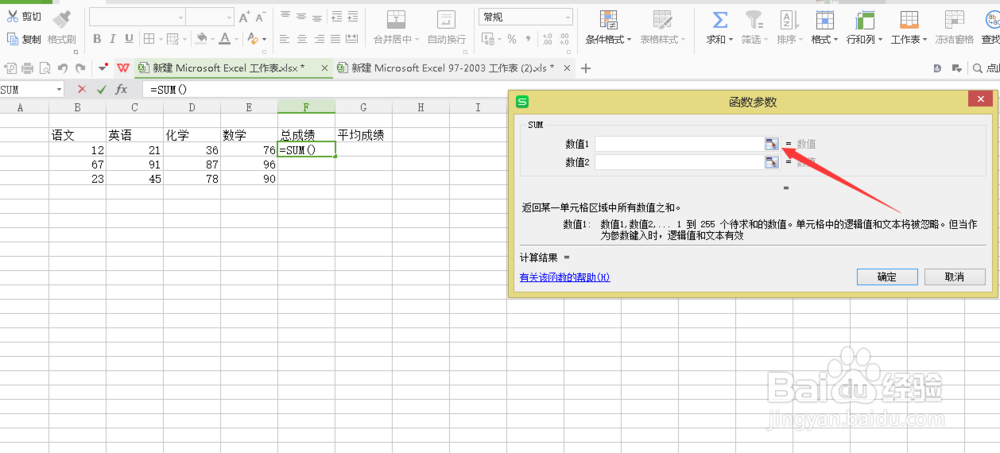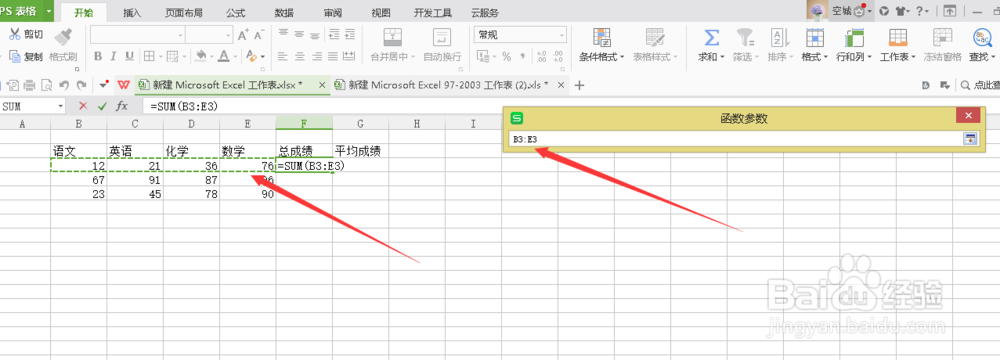excel如何使用SUM函数求和
1、打开excel表格,用鼠标选中要输入结果的表格
2、如图,找到fx函数,点击进入
3、在弹出的函数列表中,选择sum函数,如图
4、如图,出现数值1,数值2,如果选择求和的数据可能是不连续的几个单元格,如果不连续,数值1选择一个,数值2选择一个,选完数值2会自动弹出数值3,就这样一直满足你的选择。选区时点击后面的选区标志,如图
5、选择要求和的单元格数据,如图,选择了B3,C3,D3,E3,在选区框就出现了B3:E3,代表B3到E3
6、敲enter键,我们就再次进入选框区,选择数值2的区域,方法一样,这里不介绍了
7、最后点击确定,在结果中就出现了求和的结果
声明:本网站引用、摘录或转载内容仅供网站访问者交流或参考,不代表本站立场,如存在版权或非法内容,请联系站长删除,联系邮箱:site.kefu@qq.com。
阅读量:33
阅读量:78
阅读量:21
阅读量:71
阅读量:33